
很多时候单元格内容太长,为了使其美观,会进行换行处理,那么如何快速的对单元格数据进行换行呢?本节介绍三种常用的方法
例:单元格内容如:
自学成才Excel
希望将单元格两行显示
自学成才
Excel
有几种换行的处理方法
1自动换行调整列宽
在开始菜单栏对齐方式中有个自动换行
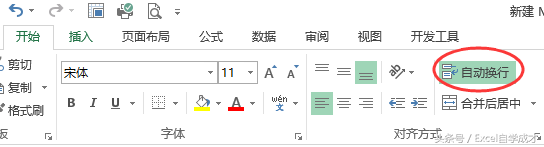
但你选择的单元格开始了自动换行时,将列宽缩小,当文字的长度大于列宽时,多出的文字便会自动换至第二行。
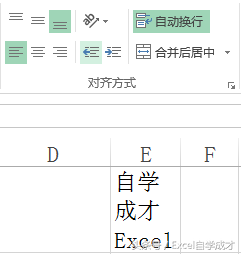
2任意状态下使用ALT+ENTER
将光标锁定在需要换行的位置处

按下快捷键,ALT+ENTER
数据便会自动分行
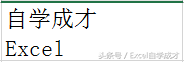
同时该数据单元格的自动换行也会激活
3自动换行下使用函数法char(10)
在单元格设置自动换行激活状态下使用函数
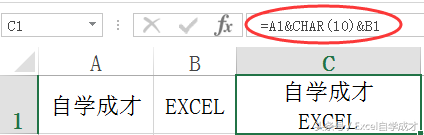
如果说该单元格的自动换行没有被激活,那么使用本函数是不会自动换行的
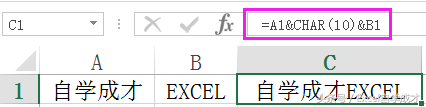
是不是很神奇,自己动手试试吧!
===========================